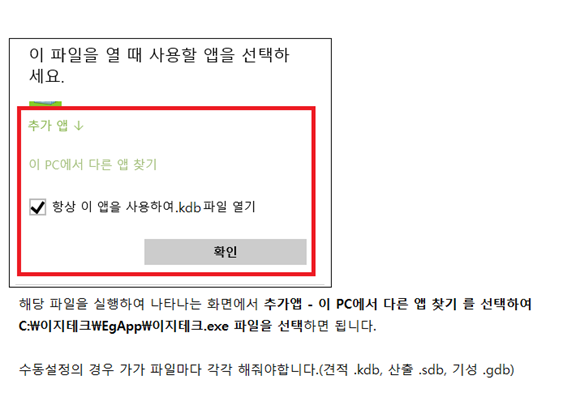이지테크 수동설치 방법
PC내 백신 혹은 방화벽 등으로 인해 설치가 정상적으로 되지 않을 때 수동으로 설치하는 방법을 안내합니다.
1. 설치전 확인하기
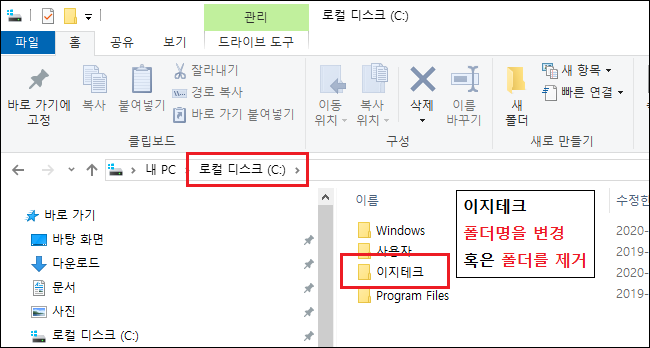
- 로컬디스크 C\이지테크 폴더가 존재하는지 확인바랍니다. [ 이지테크 ] 폴더가 있는 경우 설치를 진행하지 않습니다.
[ 이지테크 ] 폴더명을 다른 이름으로 변경 또는 삭제 후 설치 진행해야합니다.(작업 데이터가 있는 경우 반드시 이름 변경으로 진행해주십시오.)
2. 설치파일 다운받기
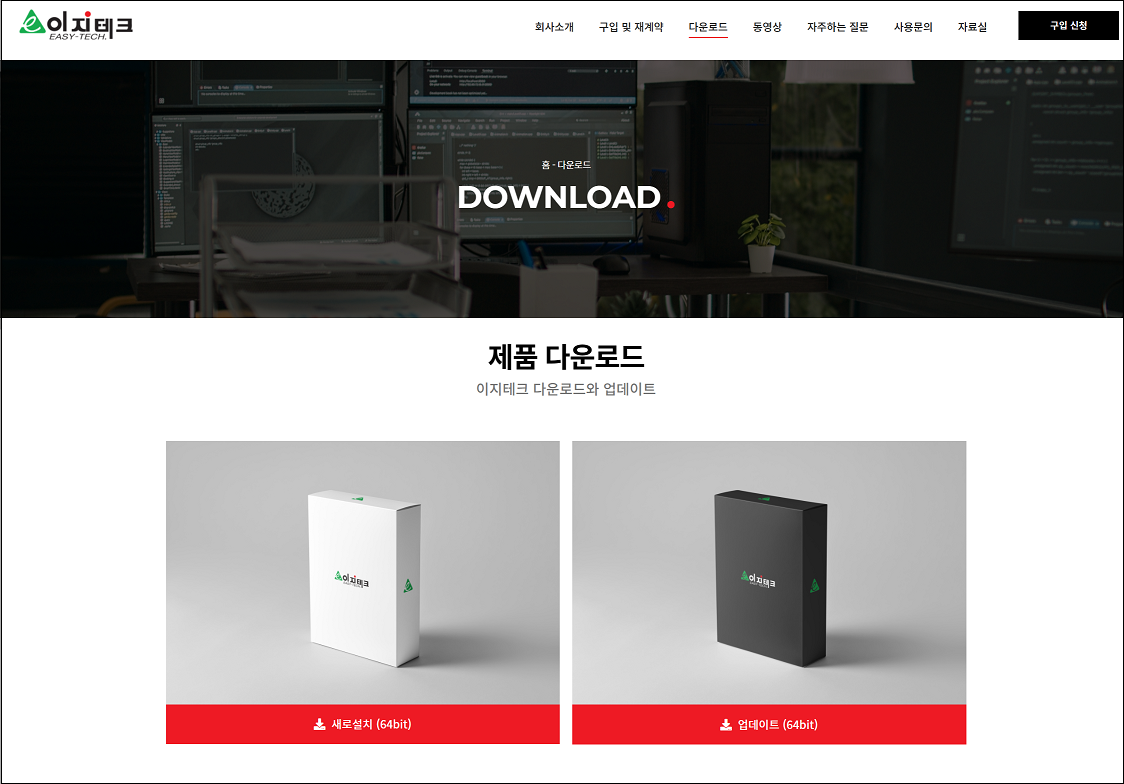
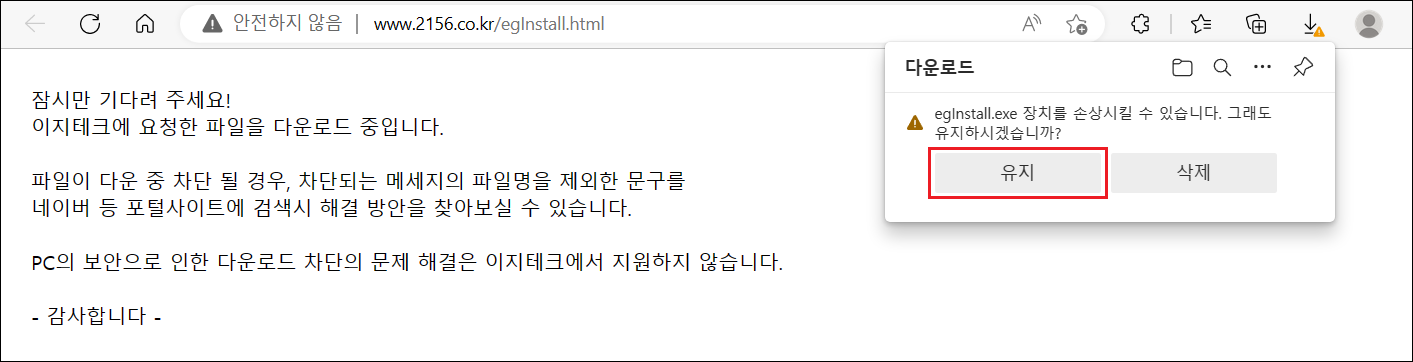
- 다운로드 화면의 [ 새로 설치 ] 버튼을 눌러 상단의 [ 유지 ] 버튼을 클릭합니다.
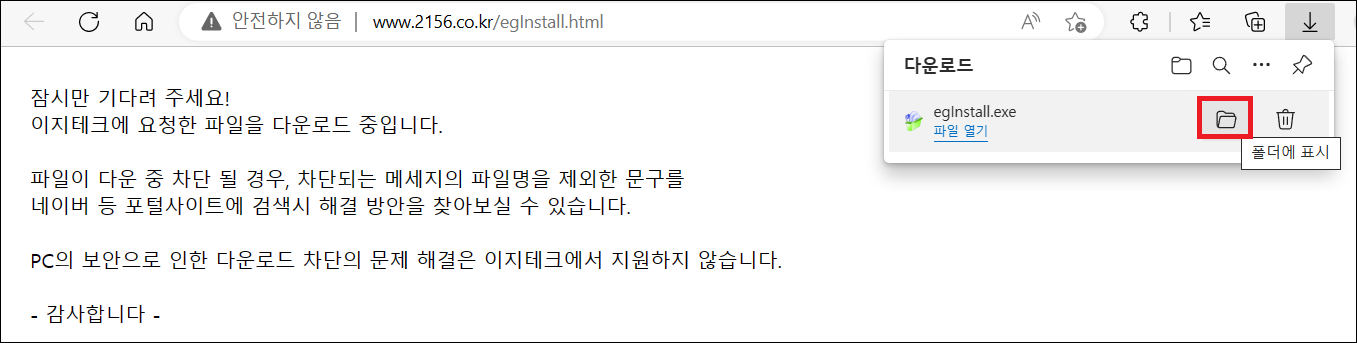
- 다운이 완료되면 우측의 폴더에 표시 버튼을 누르면 저장된 폴더가 노출됩니다.(저장위치는 PC내 설정에 따라 위치가 다릅니다.)
- 상단 메시지는 Windows 10 Microsoft Edge 기준이며, 보안 설정 등 PC 상황에 따라 화면이 다를 수 있습니다.
3. 받은 파일 압축해제 하기
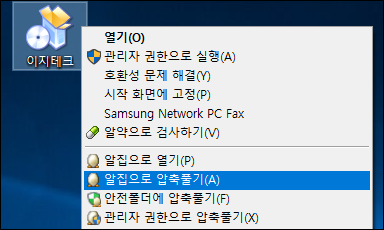
- 사용중인 압축해제 프로그램을 이용하여 마우스 우클릭으로 압축해제를 합니다. (혹은 압축해제 프로그램으로 압축해제를 합니다.)
설치파일이 구동되지 않는 경우에 하는 방식이기 때문에 실행이 아닌 압축해제를 합니다.
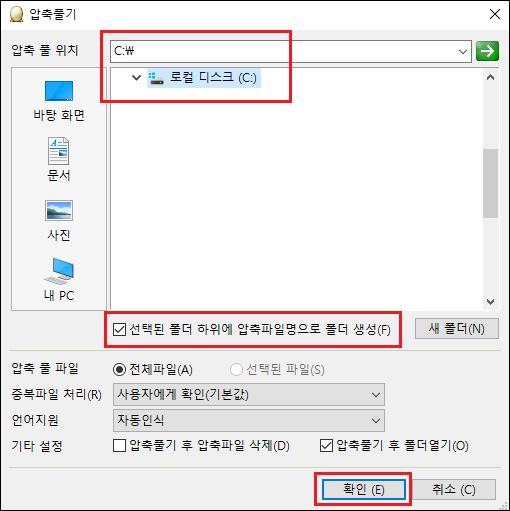
- 로컬디스크C 위치로 압축을 해제합니다. 반드시 [ v ] 선택된 폴더 하위에 압축파일명으로 폴더 생성 체크해야합니다.
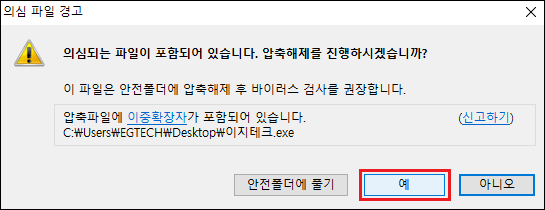
- 중간에 이런 메시지가 있더라도 [ 예 ] 를 눌러 압축해제를 진행합니다.
4. 작업 후 아래의 내용을 참고하여 바로가기 아이콘 만들기
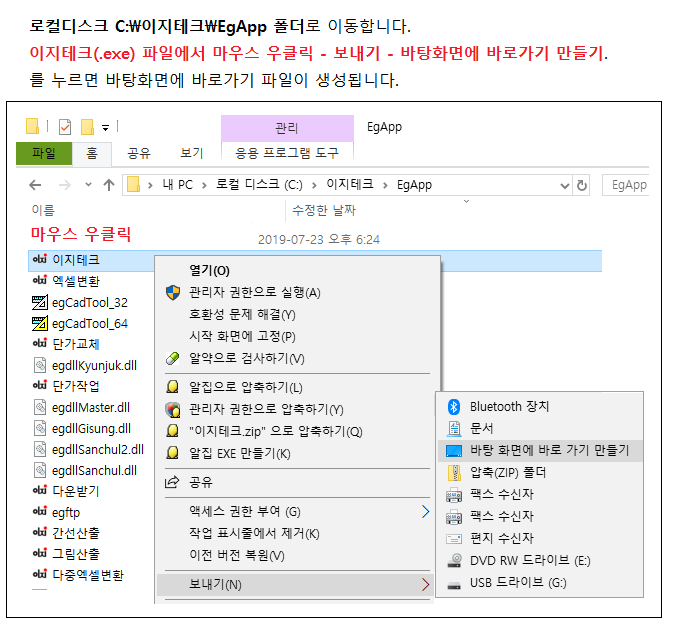
5. 레지스트리 등록하기
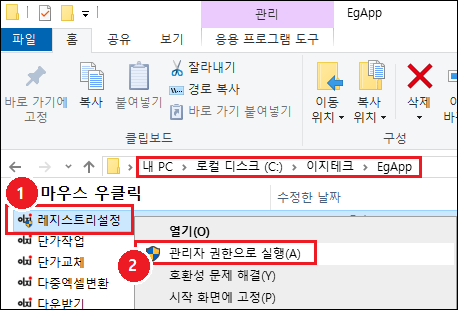
- C:\이지테크\EgApp 폴더로 들어가 레지스트리설정 파일에서 마우스 우클릭 후 관리자 권한으로 실행 작업을 합니다.
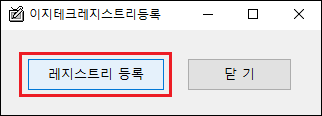
- 레지스트리 등록 버튼은 누른 뒤 PC 재부팅을 합니다.
** 추가 : 위 레지스트리 등록 후에도 연결이 되지 않은 경우는 아래의 내용을 참고하여 등록하는 방법도 있습니다.